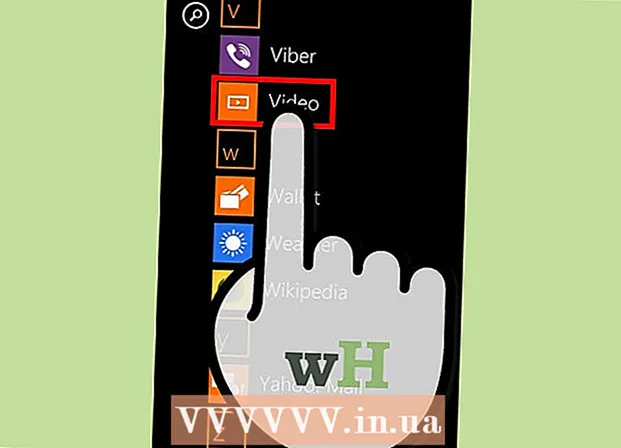Avtor:
Janice Evans
Datum Ustvarjanja:
25 Julij. 2021
Datum Posodobitve:
1 Julij. 2024

Vsebina
Ta članek vam bo pokazal, kako z aplikacijo iTunes kopirate kupljene glasbene datoteke iz iPhona v računalnik, ter kako znova naložite kupljene pesmi v računalnik.
Koraki
Metoda 1 od 2: Kako kopirati glasbo
 1 Kupite glasbene datoteke, ki jih želite kopirati. Če želite zvočne datoteke kopirati iz iPhona na trdi disk računalnika, jih morate naložiti v knjižnico iTunes v telefonu.
1 Kupite glasbene datoteke, ki jih želite kopirati. Če želite zvočne datoteke kopirati iz iPhona na trdi disk računalnika, jih morate naložiti v knjižnico iTunes v telefonu.  2 IPhone povežite z računalnikom. En konec polnilnega kabla priključite na iPhone, drugega pa na vrata USB v računalniku.
2 IPhone povežite z računalnikom. En konec polnilnega kabla priključite na iPhone, drugega pa na vrata USB v računalniku. - Če imate polnilni kabel iPhone 7 ali starejši, ki ga je treba priključiti na vaš Mac, kupite polnilni kabel USB-C, da ga povežete z računalnikom.
 3 Zaženite iTunes. Ikona tega programa je videti kot večbarvna opomba na belem ozadju. Odpre se okno iTunes.
3 Zaženite iTunes. Ikona tega programa je videti kot večbarvna opomba na belem ozadju. Odpre se okno iTunes. - Če se prikaže sporočilo, da iTunes potrebuje posodobitev, kliknite Prenesi in počakajte, da se iTunes posodobi, nato znova zaženite računalnik.
 4 Kliknite na mapa. Nahaja se v zgornjem levem kotu okna iTunes (Windows) ali v menijski vrstici na vrhu zaslona (Mac OS X).
4 Kliknite na mapa. Nahaja se v zgornjem levem kotu okna iTunes (Windows) ali v menijski vrstici na vrhu zaslona (Mac OS X).  5 Prosim izberite Naprave. To je blizu dna spustnega menija Datoteka.
5 Prosim izberite Naprave. To je blizu dna spustnega menija Datoteka.  6 Kliknite na Prenos nakupov iz [naprave]. Namesto "[naprava]" bo prikazano ime vašega iPhone -a. Začne se kopiranje pesmi iz pametnega telefona v računalnik.
6 Kliknite na Prenos nakupov iz [naprave]. Namesto "[naprava]" bo prikazano ime vašega iPhone -a. Začne se kopiranje pesmi iz pametnega telefona v računalnik.  7 Počakajte, da se vse zvočne datoteke kopirajo v računalnik. To bo trajalo nekaj časa, odvisno od skupne velikosti glasbenih datotek.
7 Počakajte, da se vse zvočne datoteke kopirajo v računalnik. To bo trajalo nekaj časa, odvisno od skupne velikosti glasbenih datotek.  8 Kliknite na Nedavno dodano. Ta zavihek je v levem podoknu okna iTunes. Odpre se seznam nedavno dodanih glasbenih datotek.
8 Kliknite na Nedavno dodano. Ta zavihek je v levem podoknu okna iTunes. Odpre se seznam nedavno dodanih glasbenih datotek.  9 Poiščite kupljene zvočne datoteke, ki jih želite kopirati. Pomaknite se navzgor ali navzdol in poiščite želene pesmi.
9 Poiščite kupljene zvočne datoteke, ki jih želite kopirati. Pomaknite se navzgor ali navzdol in poiščite želene pesmi.  10 Kliknite ikono za prenos
10 Kliknite ikono za prenos  . Prikazal se bo desno od izbrane pesmi (ali albuma). Zvočne datoteke bodo kopirane iz iTunes v vaš računalnik, s čimer varnostno kopirate glasbene datoteke v računalnik.
. Prikazal se bo desno od izbrane pesmi (ali albuma). Zvočne datoteke bodo kopirane iz iTunes v vaš računalnik, s čimer varnostno kopirate glasbene datoteke v računalnik. - Če ne vidite ikone za prenos, so zvočne datoteke že v računalniku.
- Če želite v računalniku odpreti mapo z zvočnimi datotekami, izberite skladbo, kliknite Datoteka in nato Pokaži v raziskovalcu (Windows) ali Pokaži v iskalniku (Mac OS X).
Metoda 2 od 2: Kako znova prenesti kupljeno glasbo
 1 Zaženite iTunes. Ikona tega programa je videti kot večbarvna opomba na belem ozadju. Če po nesreči izbrišete skladbe iTunes iz knjižnice iPhone ali iTunes, jih lahko znova naložite prek računa, iz katerega je bila glasba kupljena.
1 Zaženite iTunes. Ikona tega programa je videti kot večbarvna opomba na belem ozadju. Če po nesreči izbrišete skladbe iTunes iz knjižnice iPhone ali iTunes, jih lahko znova naložite prek računa, iz katerega je bila glasba kupljena.  2 Prijavite se v želeni račun. Kliknite Račun na vrhu okna iTunes (Windows) ali na vrhu zaslona, nato pa si oglejte svoj račun. Biti mora enak tistemu, ki ste ga prijavili v svojem iPhoneu.
2 Prijavite se v želeni račun. Kliknite Račun na vrhu okna iTunes (Windows) ali na vrhu zaslona, nato pa si oglejte svoj račun. Biti mora enak tistemu, ki ste ga prijavili v svojem iPhoneu. - Če ste prijavljeni v drug račun, kliknite Odjava> Prijava in vnesite e -poštni naslov in geslo, povezano z vašim Apple ID -jem.
- Če še niste prijavljeni, kliknite Prijava in vnesite e -poštni naslov in geslo, povezano z vašim Apple ID -jem.
 3 Znova kliknite račun. Odpre se spustni meni.
3 Znova kliknite račun. Odpre se spustni meni.  4 Kliknite na Nakupi. Je na dnu spustnega menija. Odpre se zavihek Trgovina iTunes.
4 Kliknite na Nakupi. Je na dnu spustnega menija. Odpre se zavihek Trgovina iTunes.  5 Kliknite na zavihek Glasba. Nahaja se v zgornjem desnem kotu okna iTunes.
5 Kliknite na zavihek Glasba. Nahaja se v zgornjem desnem kotu okna iTunes.  6 Kliknite na Ni v moji knjižnici. To možnost boste našli na vrhu okna iTunes. Odprl se bo seznam vseh kupljenih pesmi, ki niso več v vaši knjižnici iTunes.
6 Kliknite na Ni v moji knjižnici. To možnost boste našli na vrhu okna iTunes. Odprl se bo seznam vseh kupljenih pesmi, ki niso več v vaši knjižnici iTunes.  7 Kliknite ikono za prenos
7 Kliknite ikono za prenos  . V zgornjem desnem kotu skladbe ali albuma, ki ga želite znova prenesti. Pesem ali album bo naložen v vaš računalnik.
. V zgornjem desnem kotu skladbe ali albuma, ki ga želite znova prenesti. Pesem ali album bo naložen v vaš računalnik. - Če želite v računalniku odpreti mapo z zvočnimi datotekami, izberite skladbo, kliknite Datoteka in nato Pokaži v raziskovalcu (Windows) ali Pokaži v iskalniku (Mac OS X).